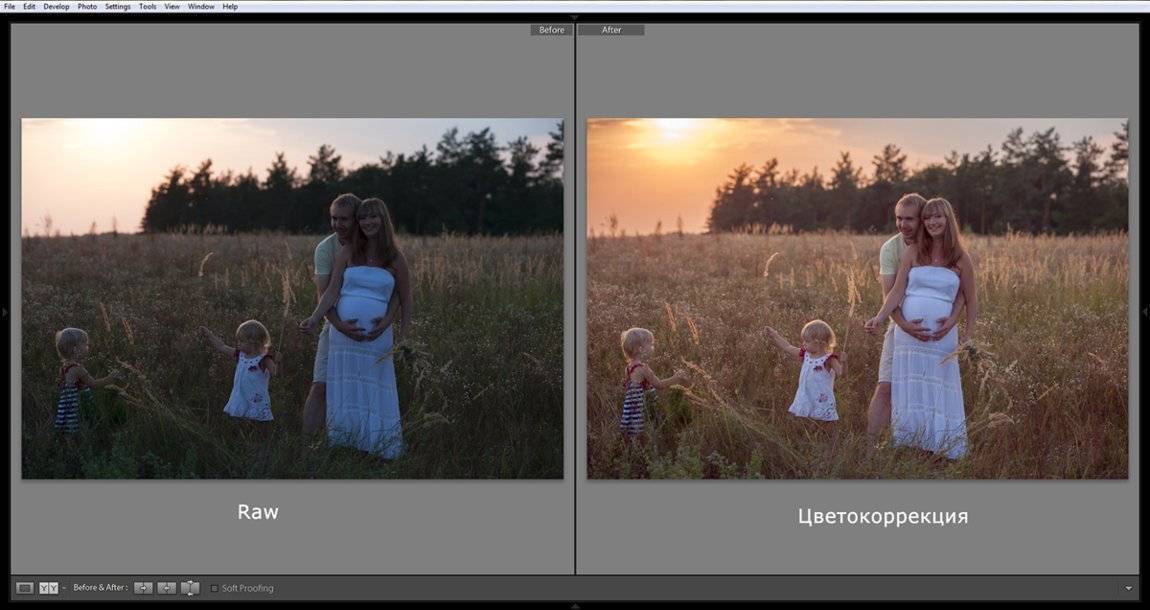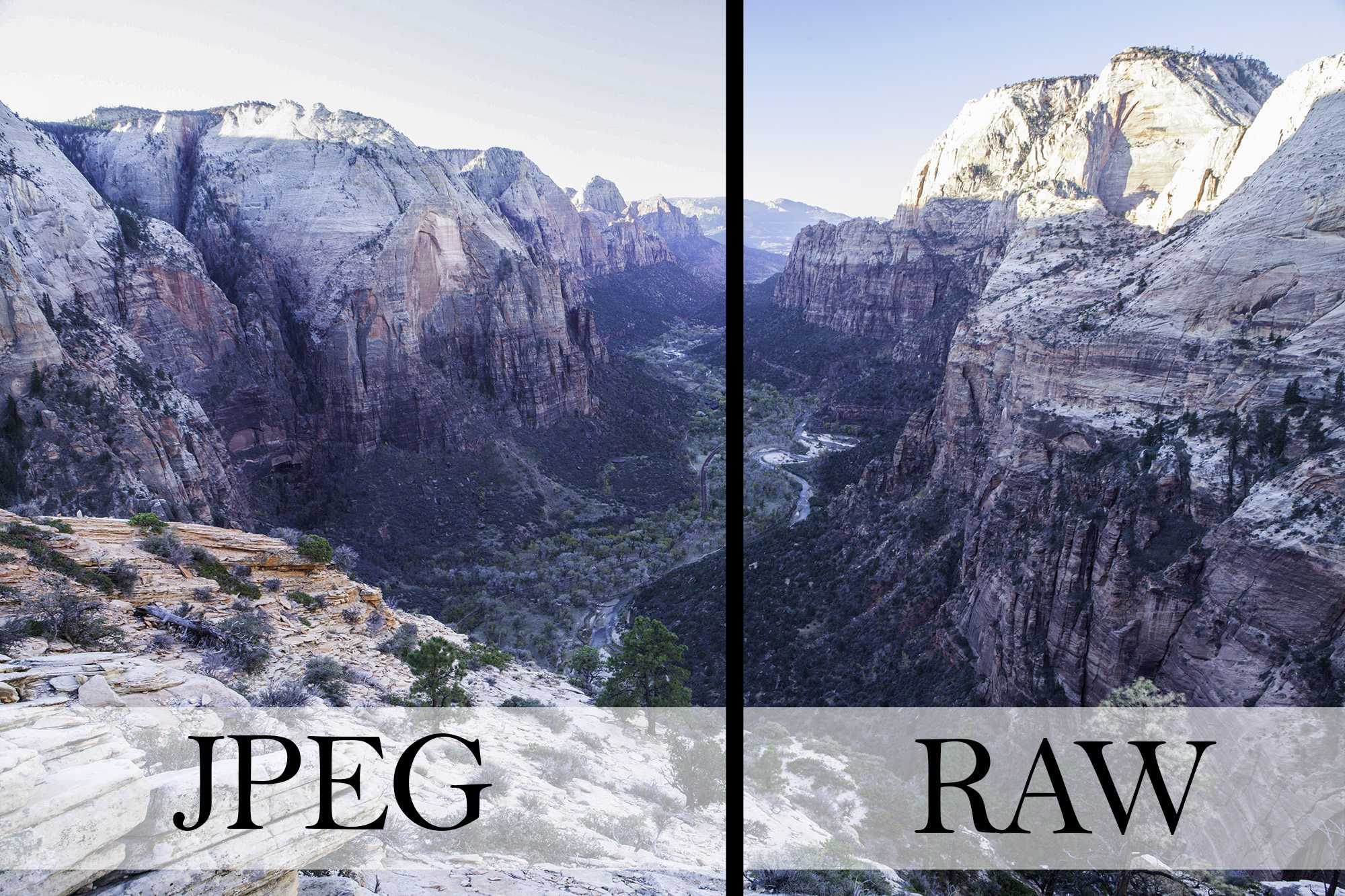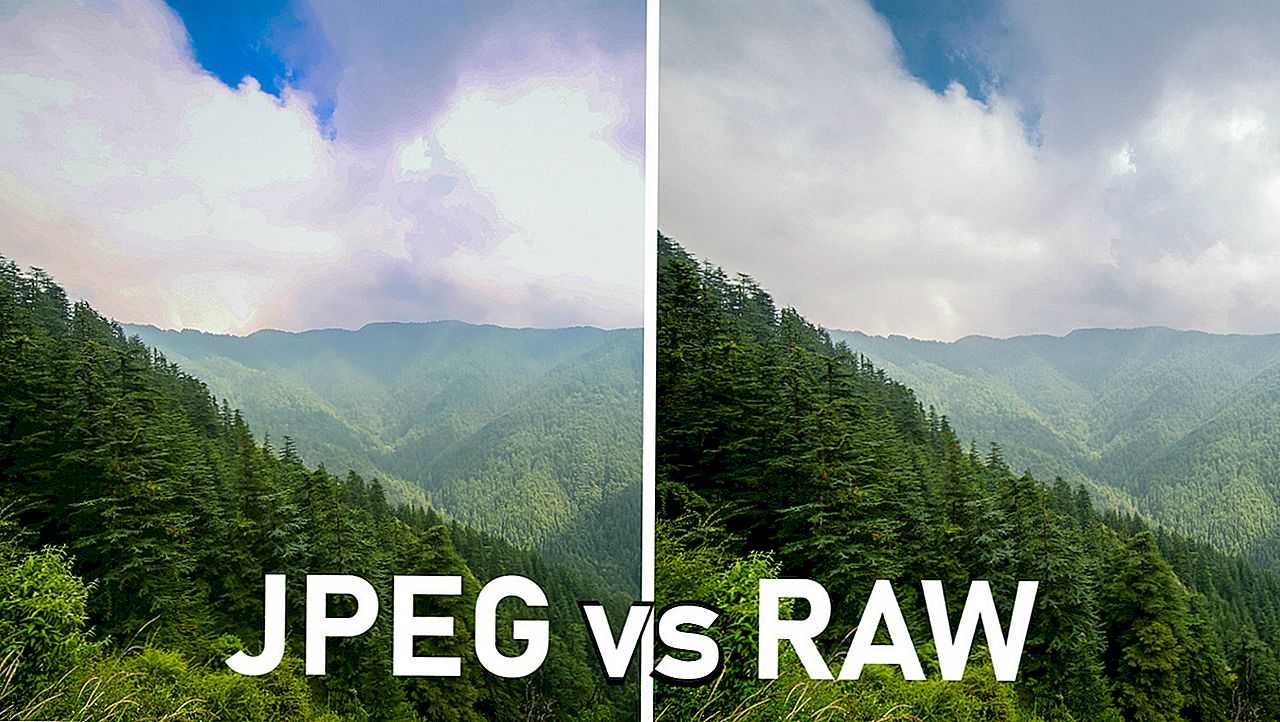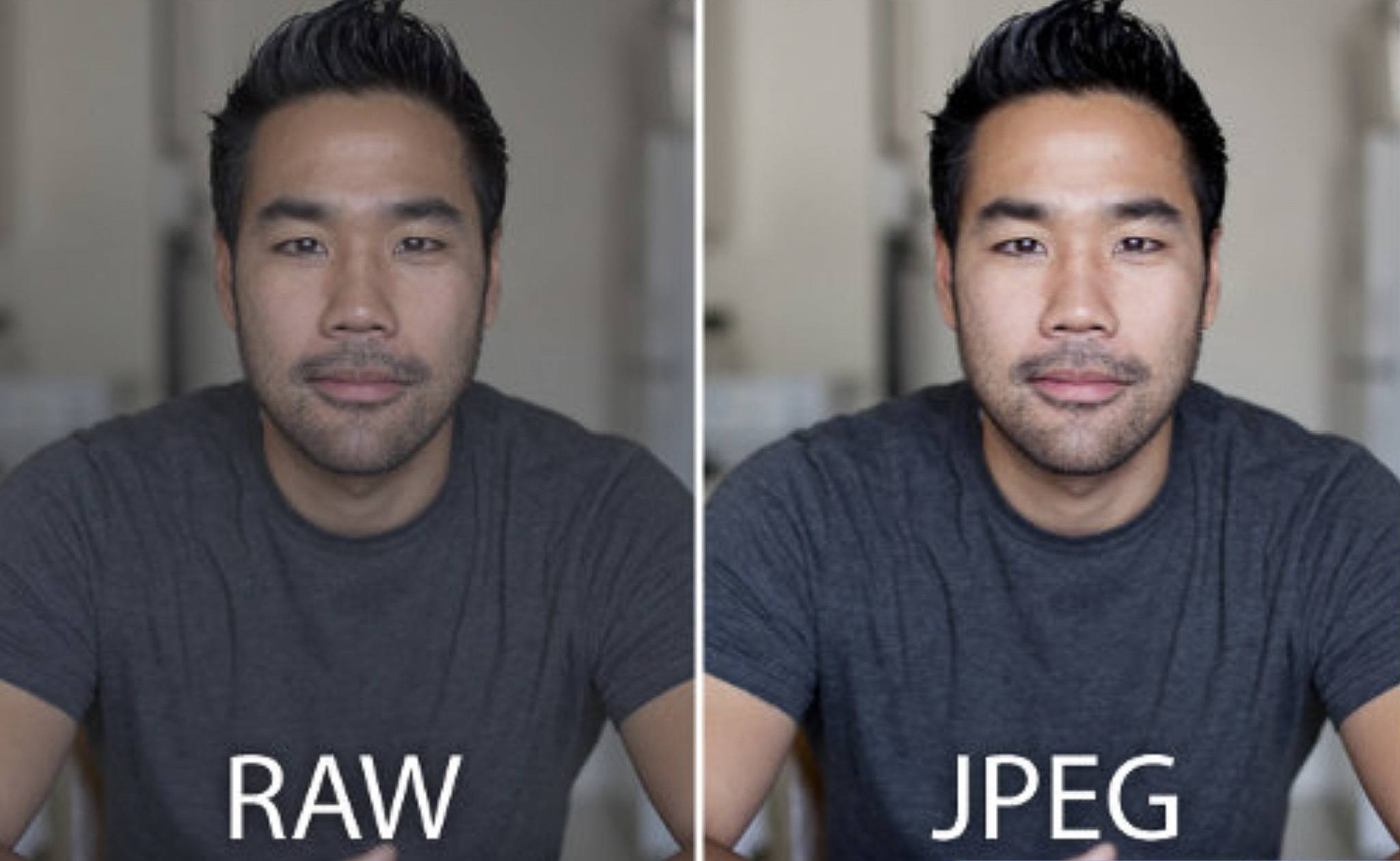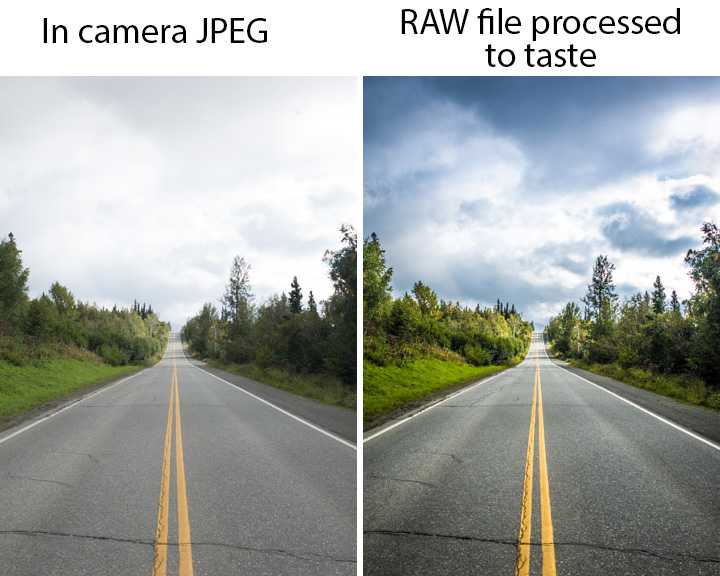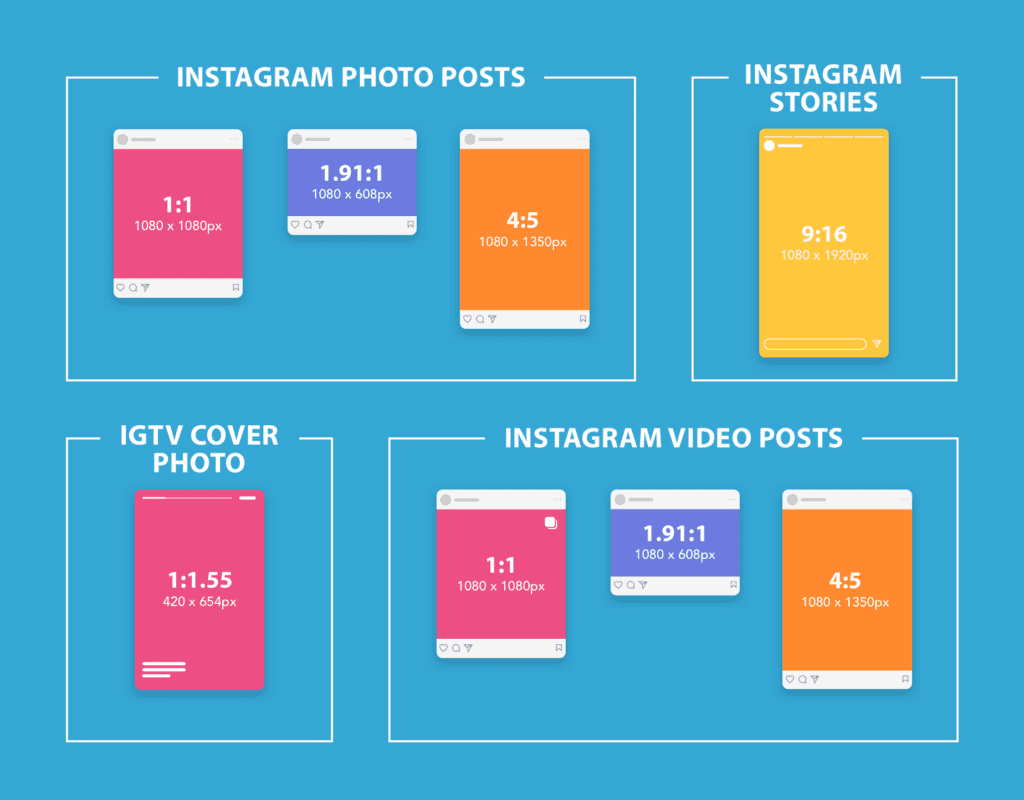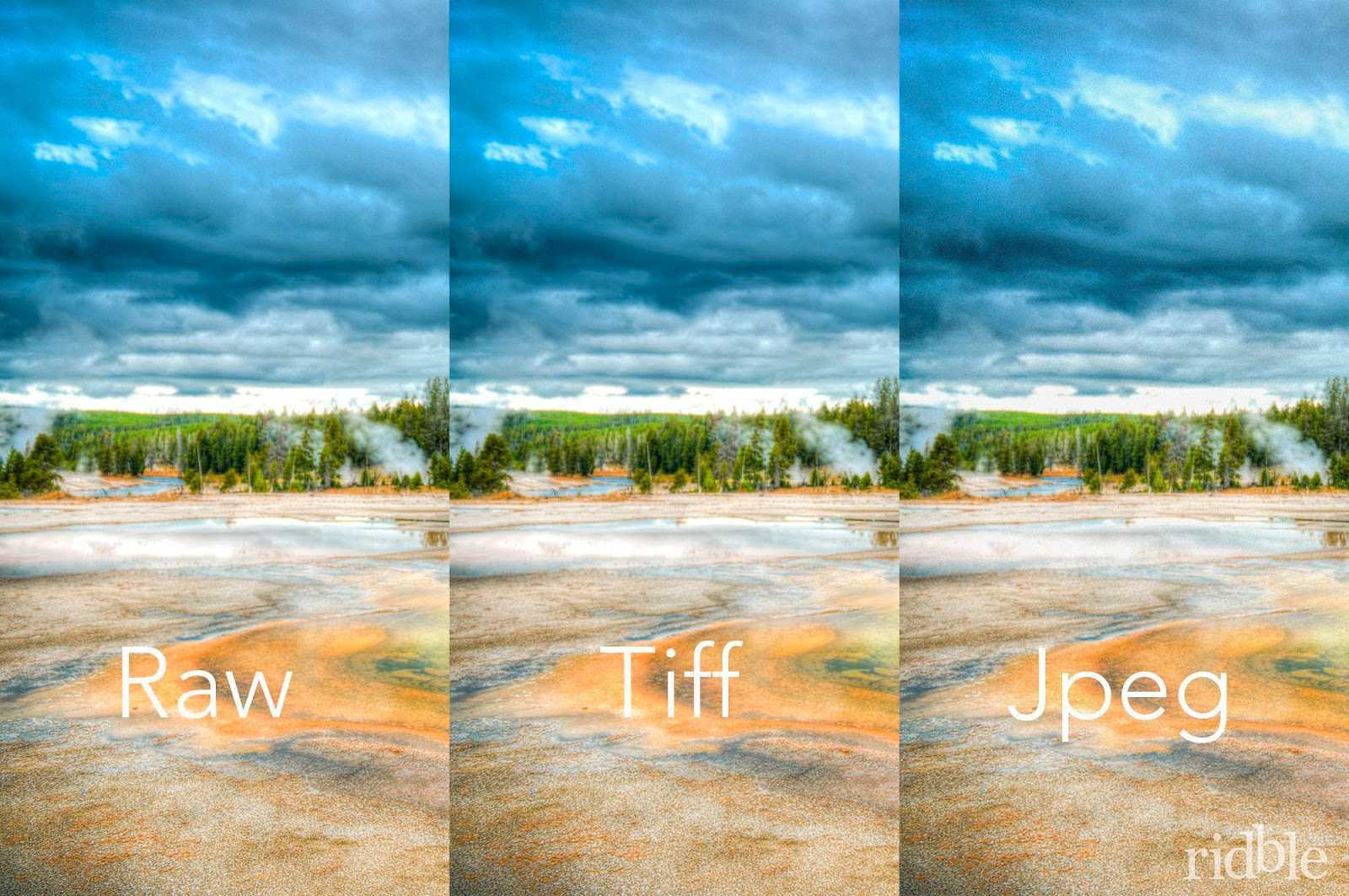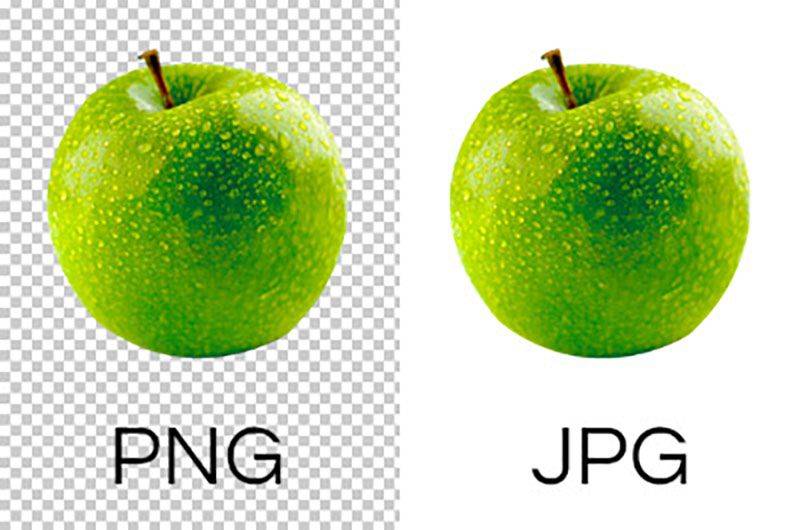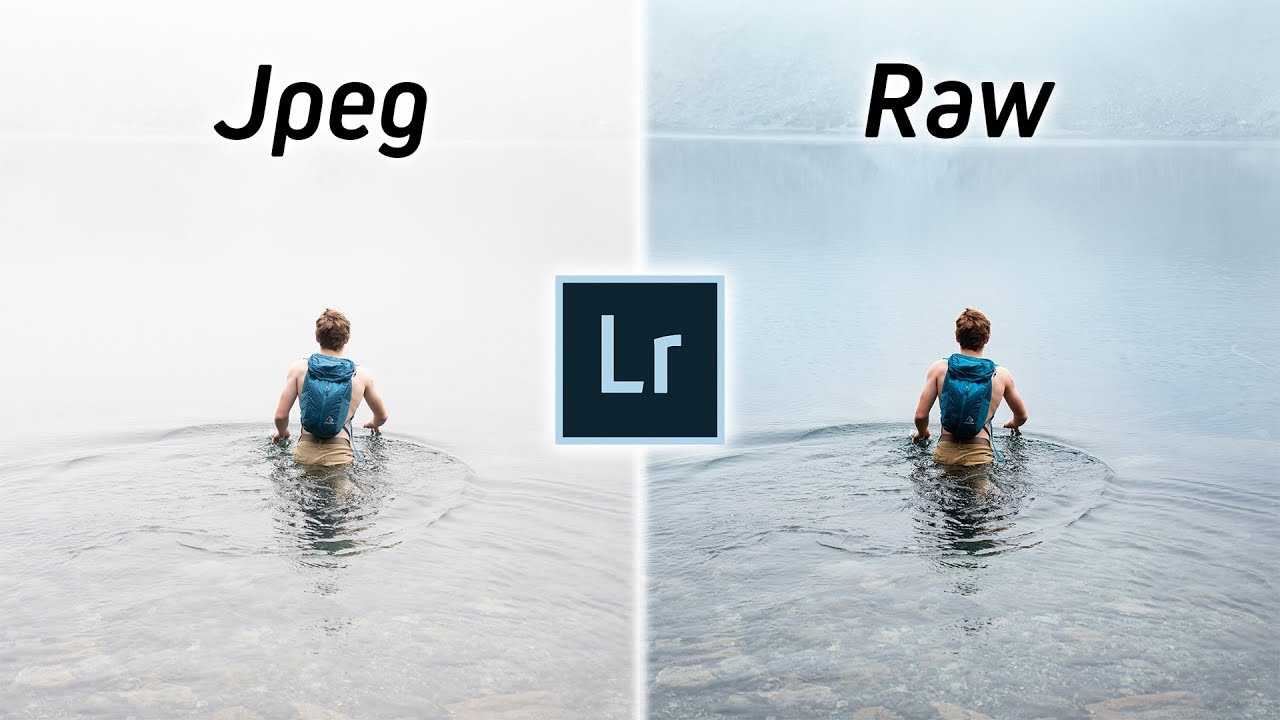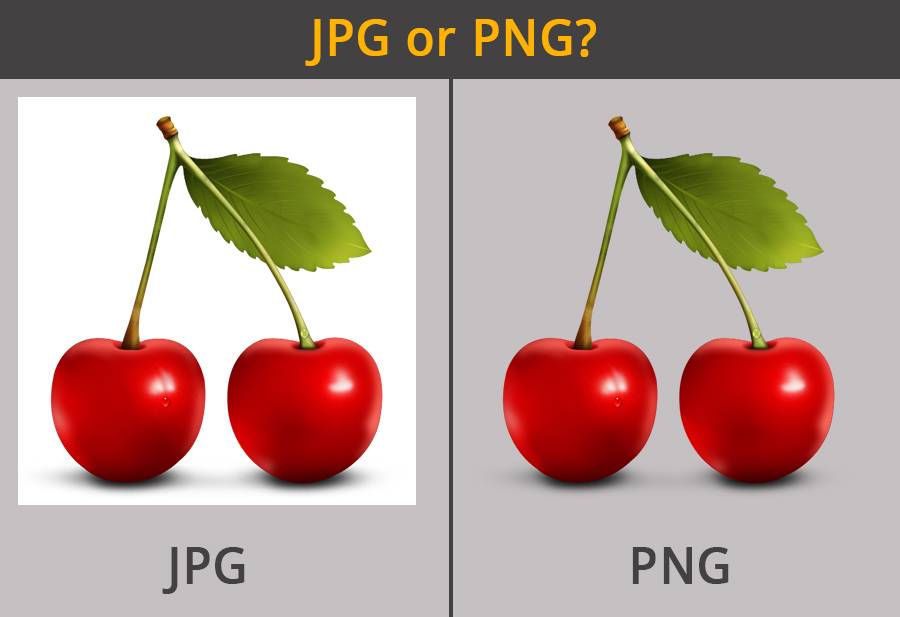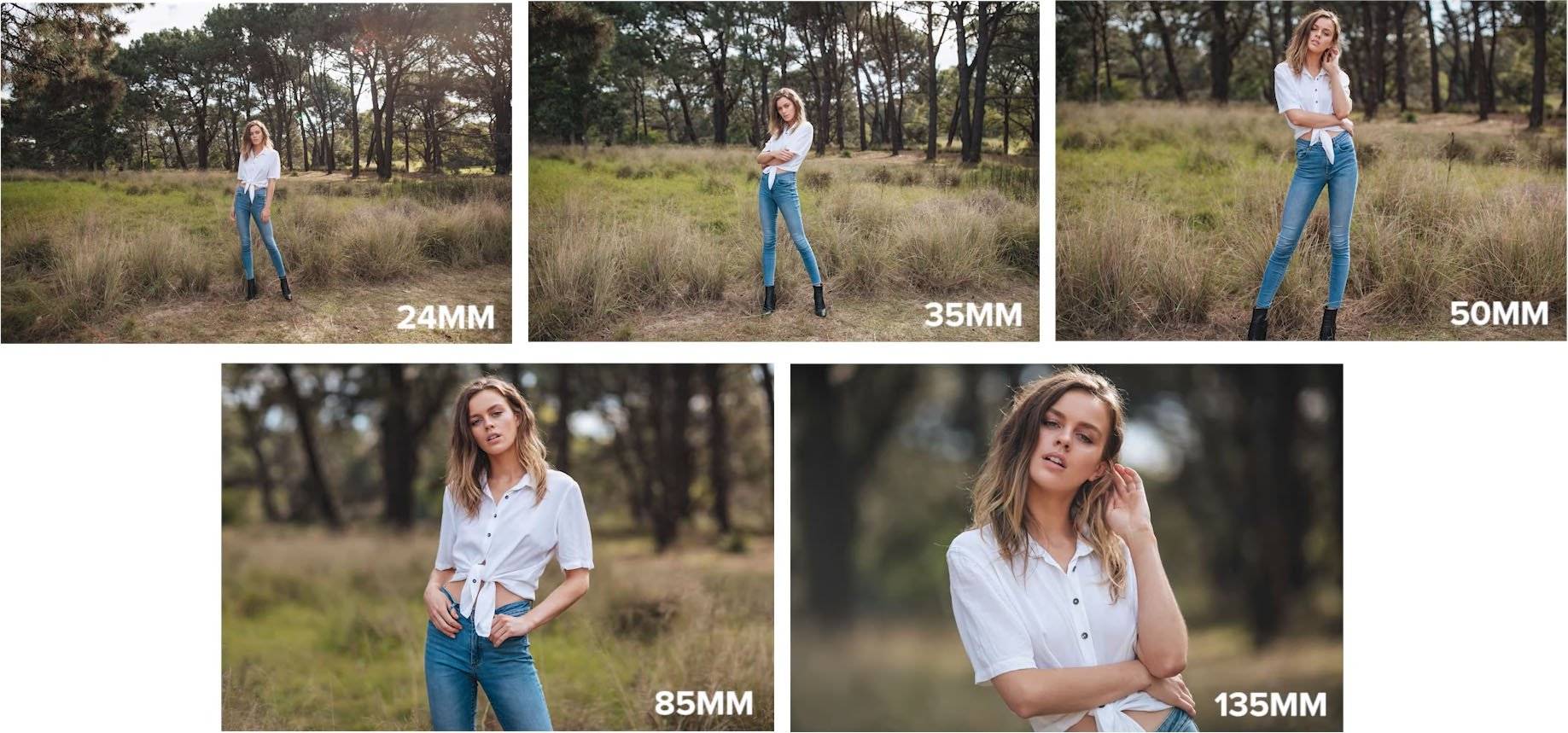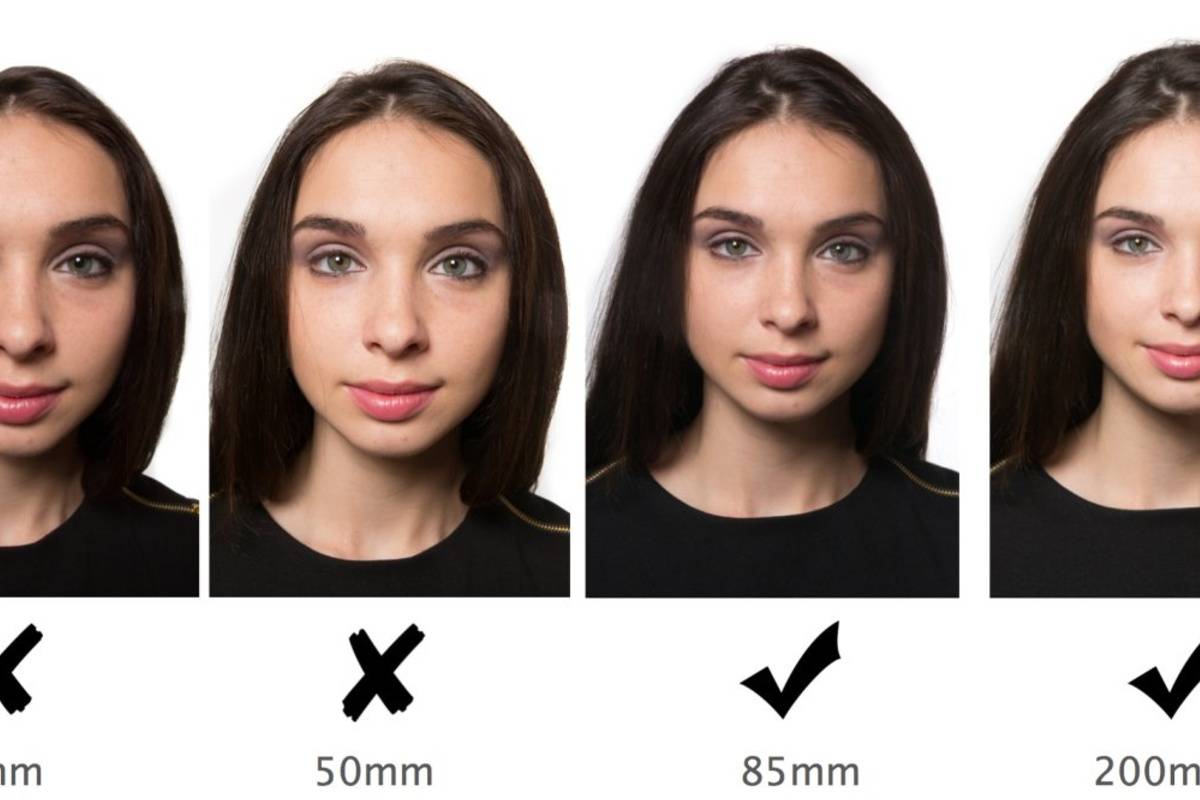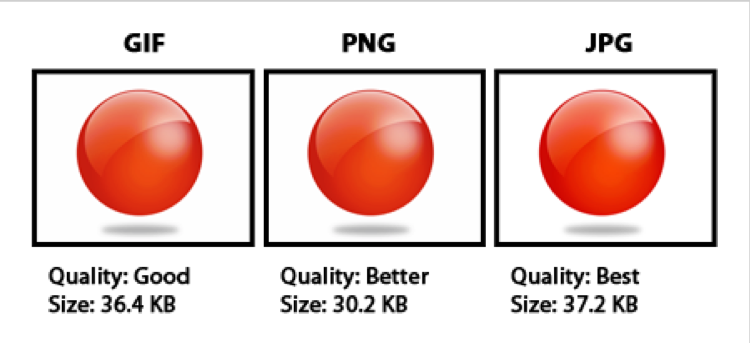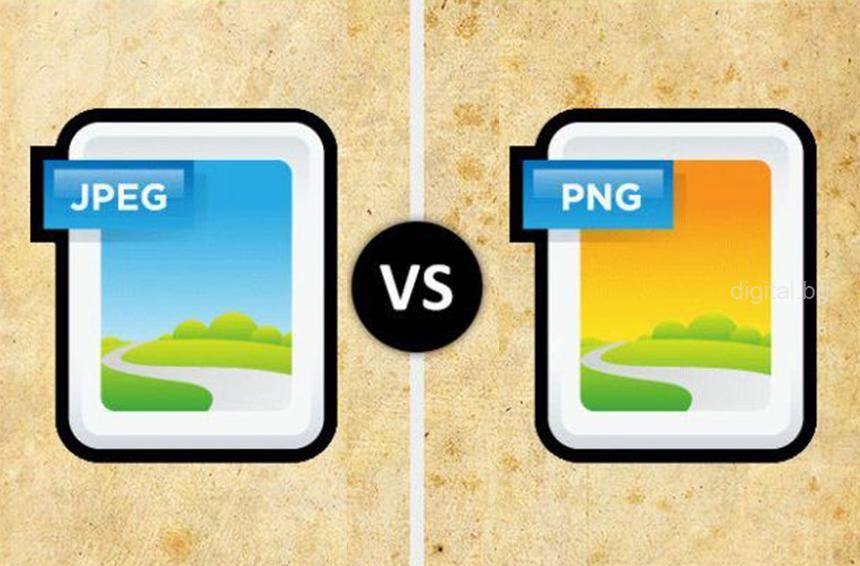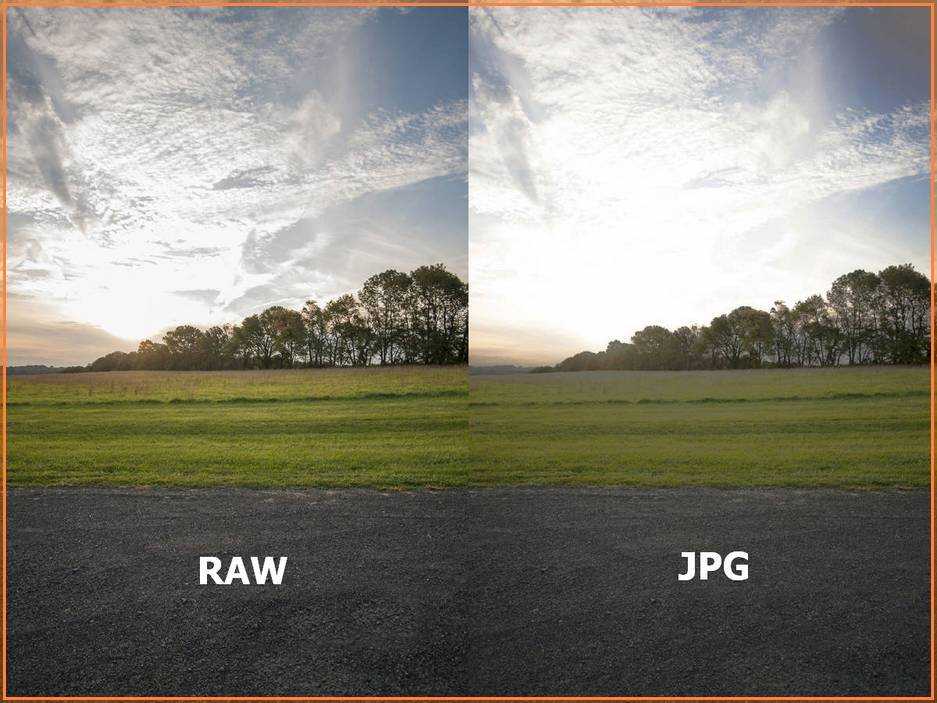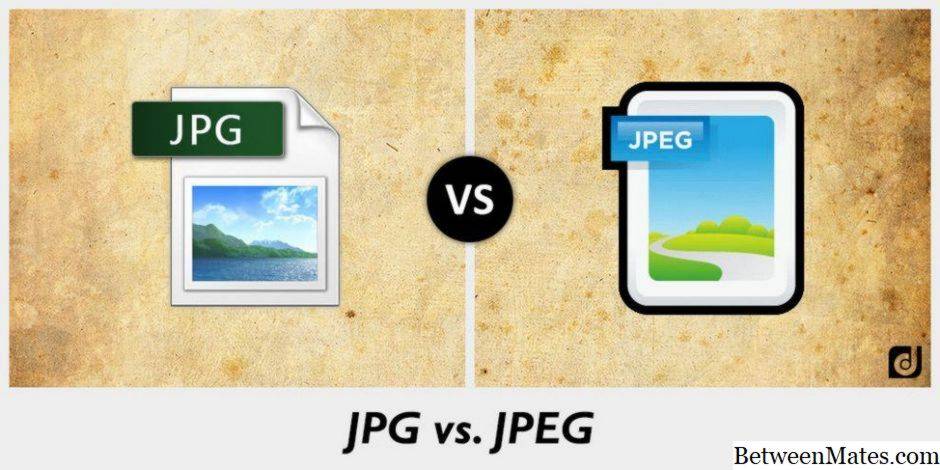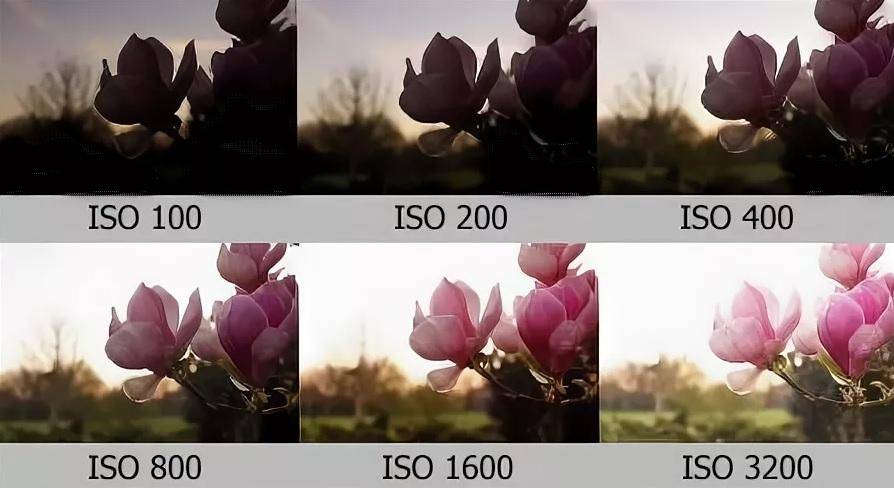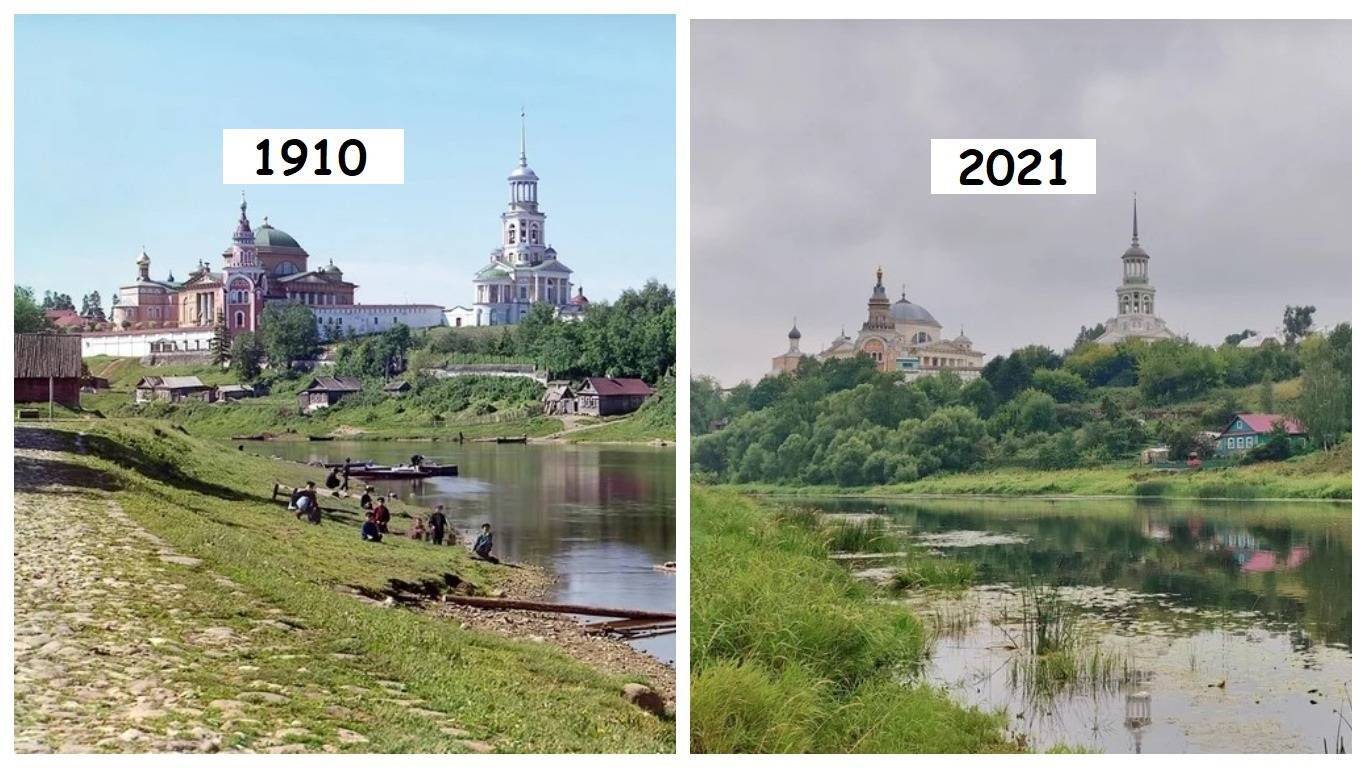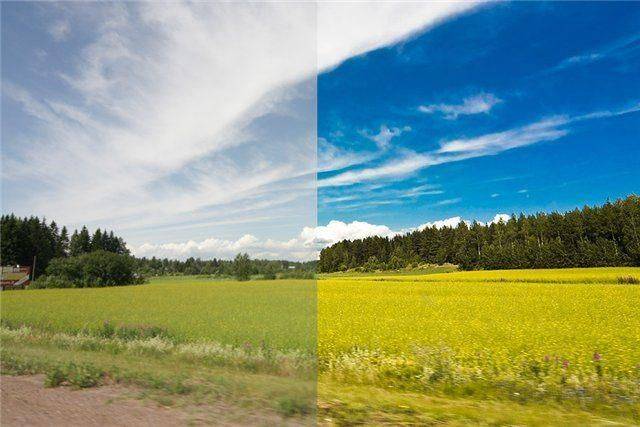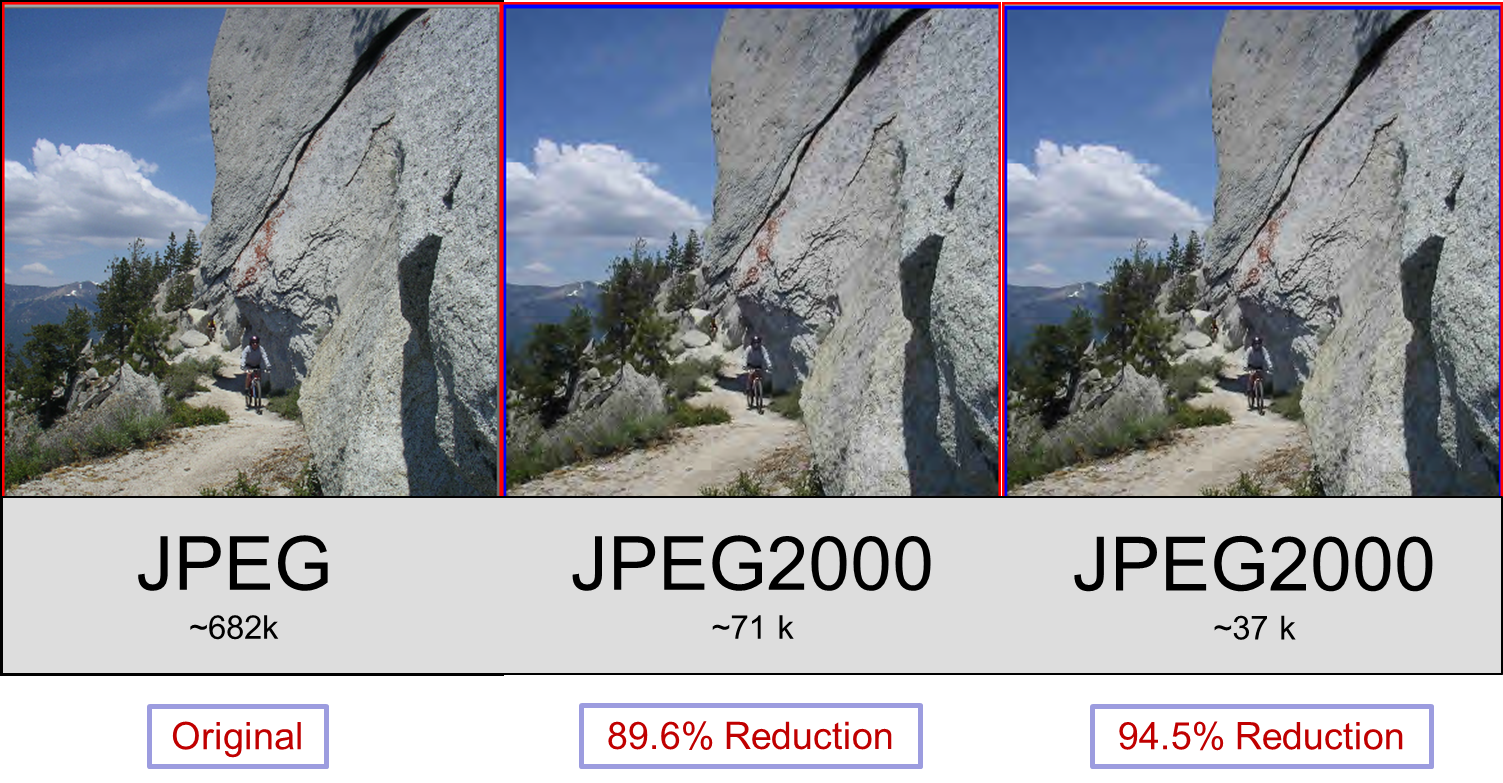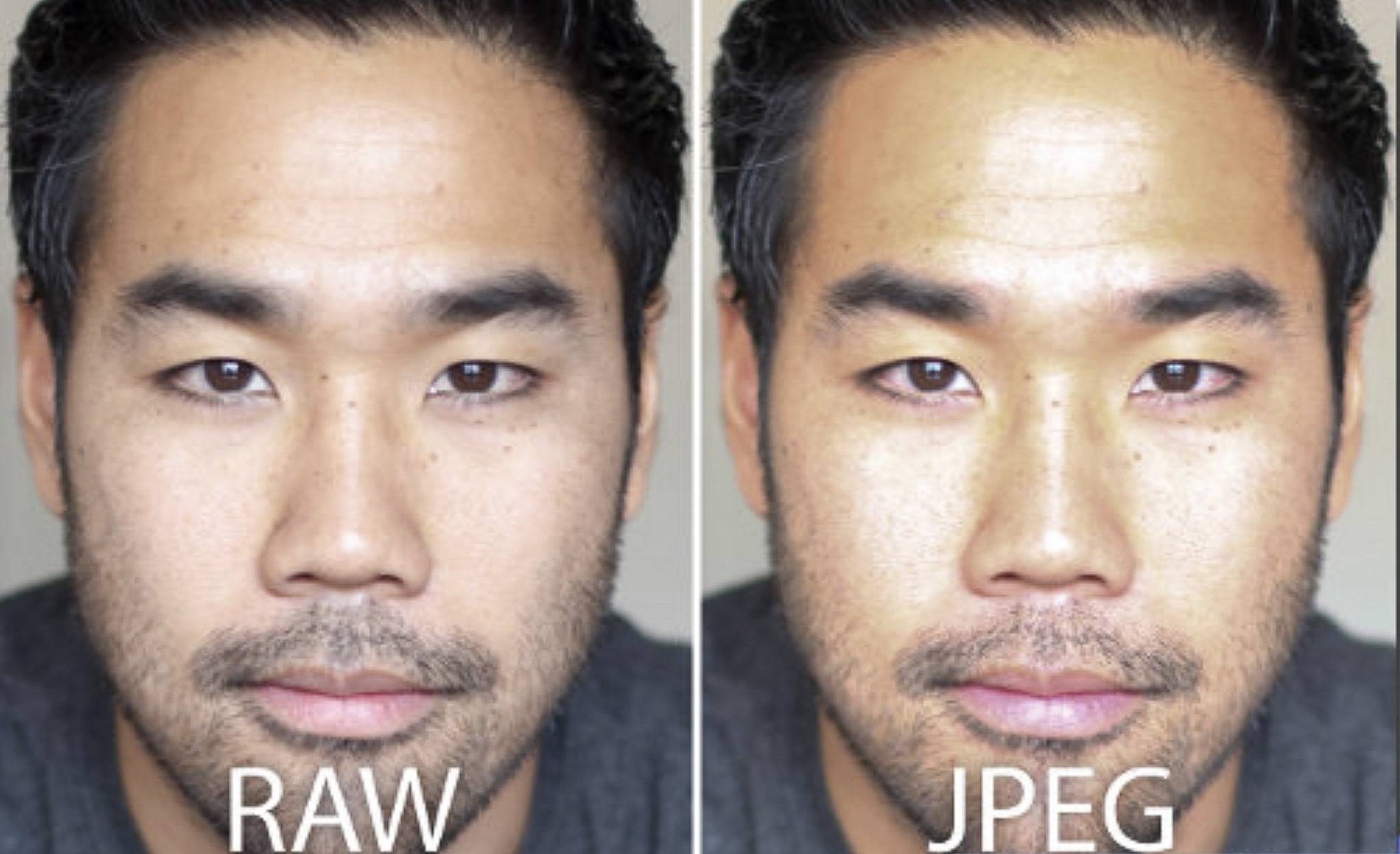Форматы изображений и их назначение
JPEG
Формат JPEG (Joint Photographic Experts Group) был разработан в 1992 году для сжатия фотографий или других изображений с большим количеством цветов и плавными переходами между оттенками. Изображения в формате JPEG широко используются в вебе. Большинство красочных картинок, которые мы видим в интернете, имеют именно этот формат.
Изображение в формате JPG.
В процессе сжатия изображения некоторые данные удаляются, чтобы уменьшить размер файла. При этом происходит незначительная потеря качества, но для глаз это не сильно заметно.
Недостаток JPEG-файлов в том, что, если изменить их размер, они могут стать размытыми. Также они не обладают прозрачностью, поэтому JPEG не подходит для создания логотипов. Файлы используют для контентных, декоративных фоновых изображений на сайте, также для иллюстрации товаров и многого другого.
PNG
Формат изображений PNG (Portable Network Graphics) часто используется для графики и логотипов. В отличие от JPEG, в PNG сжатие происходит без потерь — изображение сохраняет первоначальное качество даже после многократного редактирования или изменения размера. Это делает PNG отличным выбором для логотипов, иконок и других графических изображений, которые должны всегда оставаться чёткими.
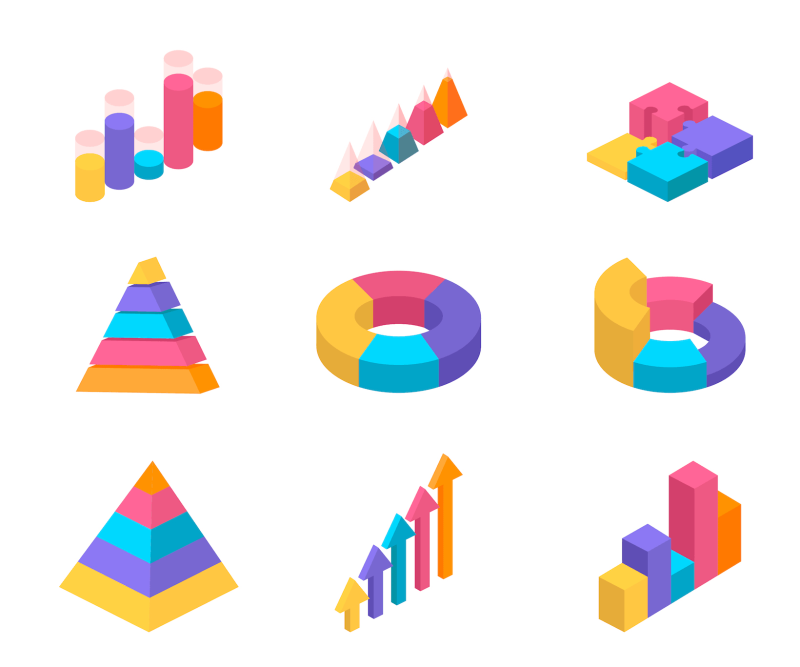
Пример изображения PNG.
Важная особенность этого формата — возможность поддержки альфа-канала, то есть прозрачности. Причём она может быть разной степени: от непрозрачного изображения до полностью прозрачного. Этот формат удобно использовать, если нужен прозрачный фон, например, у логотипа или графика.
В PNG есть многослойность. За счёт наложения слоёв и варьирования их прозрачности можно создавать интересные эффекты с тенями и градиентами.
Формат также поддерживает различные цветовые пространства, включая RGB и индексированный цвет, который позволяет хранить палитру цветов. Это полезно при использовании PNG для хранения изображений с меньшим количеством цветов, таких как иконки и логотипы.
Недостаток PNG — размер файла в нём обычно больше, чем в JPEG, что может привести к замедлению загрузки сайтов.
WebP
Формат WebP был разработан компанией Google в 2010 году. Он был создан для улучшения скорости загрузки страниц и экономии места на сервере.

Пример изображения в формате WebP
Недавно Google выпустил новую версию формата — WebP Lossless. Она использует алгоритм, который позволяет сжимать изображения без потерь качества, предыдущие же версии использовали только сжатие с потерями.
Если вам понадобится использовать лёгкие изображения для вёрстки сайта, то для преобразования в формат WebP рекомендуется использовать онлайн-конвертеры. Например:
Convertio — конвертер изображений, позволяющий преобразовывать JPEG, PNG и другие форматы в WebP.
Online-Convert — сервис, который позволяет конвертировать изображения, видео, аудио и другие файлы в различные форматы, включая WebP.
Squoosh — онлайн-приложение для оптимизации изображений, которое также позволяет сохранять их в формате WebP.
Как выбрать формат изображения
Для каждой задачи выбирайте свой формат изображения. Если важна быстрая загрузка, вы работаете с фотографиями или другими многоцветными изображениями, то лучше всего подойдёт WebP.
Если вам необходимо сохранить качество графики и логотипов, то лучше использовать PNG. Для изображений со множеством цветов и плавными переходами цвета выбирайте формат JPEG.
Выбор формата изображения:
определите задачи сайта и каждого изображения;
для логотипов и графических изображений с мелкими деталями рекомендуется использовать формат PNG. Также для этих целей подойдёт WebP;
для декоративных и красочных изображений подойдёт JPEG;
если важны быстрая загрузка и большое количество многоцветных изображений, то лучше отдать предпочтение WebP.
Материалы по теме:
- Обзор цветовых форматов в CSS
- Полупрозрачный градиент над картинкой на чистом CSS
- Как добавить изображение на страницу
- Как сделать картинку ссылкой
Часть 2. Как открыть файл JPG/JPEG
Если у вас возникли проблемы с открытием файла JPG на ваших устройствах, эта часть поможет вам. Хотите знать, как открыть файл JPG в Windows 11, Android и iPhone? Вы можете следовать приведенным ниже инструкциям.
Для пользователей Windows
Шаг 1: нажмите Ctrl + Е на клавиатуре, чтобы открыть Проводник. Это похоже на значок папки с синим зажимом.
Шаг 2: Перейдите к Быстрый доступ панель папок. Затем перейдите к Скачать параметры, чтобы увидеть сохраненную фотографию JPG.
Шаг 3: Когда вы уже видите файлы JPG/JPEG, откройте их с помощью других программ, кроме «Фото». Чтобы открыть их, щелкните правой кнопкой мыши на фотографии, нажмите кнопку Открыть с вариант и выберите программу.
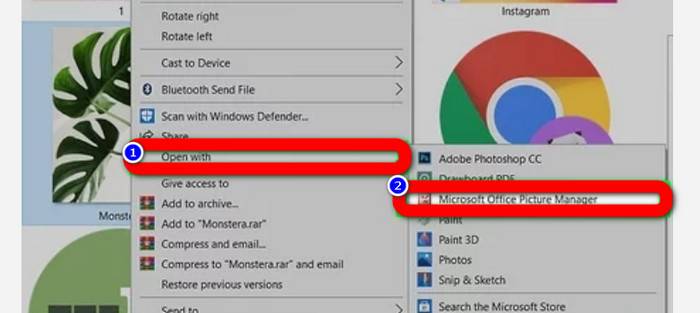
Для пользователей Android
Шаг 1: Откройте приложение «Галерея» на своем устройстве Android.
Шаг 2: Откройте альбом камеры, чтобы просмотреть фотографии, сделанные камерой вашего телефона. В вашем телефоне также есть различные альбомы.
Шаг 3: Если вы видите несколько фотографий, щелкните одну из них, чтобы нарисовать ее в полноэкранном режиме. Таким образом, вы можете просматривать изображение в формате JPG/JPEG.
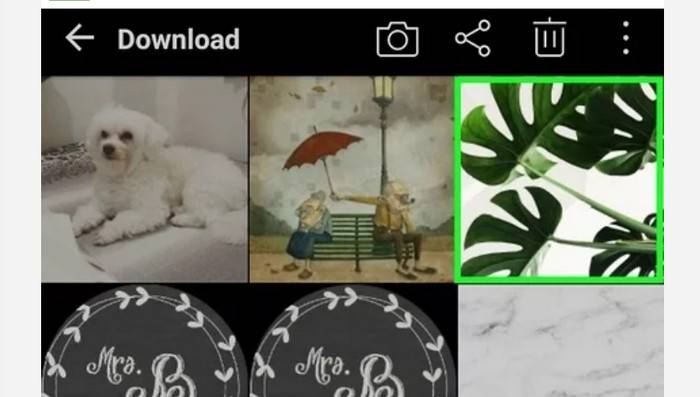
Для пользователей iPhone
Шаг 1: Нажмите Фотографии на вашем iPhone. Это приложение содержит все изображения, которые у вас есть с вашей фотографии и из Интернета. Внешний вид этого приложения похож на красочный цветок.
Шаг 2: После того, как вы запустите приложение «Фотографии», вы сможете увидеть там все фотографии. Также, как и на телефоне Android, внутри приложения вы столкнетесь с различными альбомами.
Шаг 3: Нажмите на изображение, чтобы открыть его на весь экран. Таким образом, вы можете видеть изображение более четко. Помимо открытия изображения, вы также можете редактировать фотографию в приложении «Фотографии». Есть значки, которые вы можете использовать, чтобы сделать ваши изображения лучше.
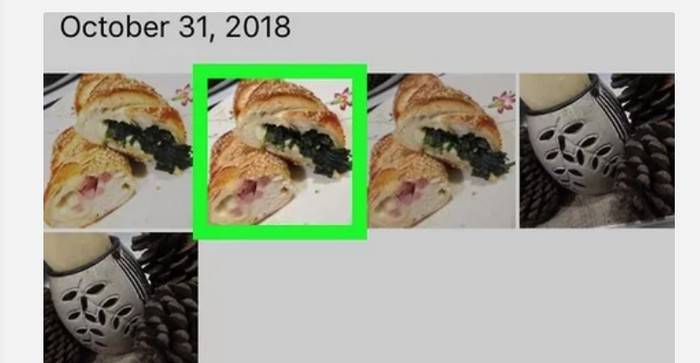
Преимущества фотографий формата JPEG
Формат JPEG приобрел популярность в цифровой фотографии в связи с тем, что алгоритм его сжатия позволяет сильно сжимать информацию и при этом сохранять плавные переходы яркости и цвета. Файлы формата JPEG могут иметь небольшой размер и при этом сохранять приемлемое качество изображений.
Этот формат используется во всех цифровых фотокамерах для хранения полученных фотокадров. Все фотографии, сохраненные в формате JPEG можно сразу использовать по назначению. У них оптимально подобрана яркость, контрастность и насыщенность. Для их доработки не требуется какой-либо особенной программы. Все делается в фотоаппарате (рис.5).

Рис.5 Примеры стилевых настроек фотоаппарата для фотографий формата JPEG.
Кроме того, при съемке фотографий в формате JPEG процесс обработки изображения и его кодирование занимает намного меньше времени чем, например, в формате
Это позволяет увеличить скорость серийной фотосъемки и количество отснятых кадров, что бывает очень важно для таких жанров фотосъемки как «Спорт» или «Репортаж»
Фотографии в формате JPEG можно без проблем просмотреть на любом электронном устройстве, где есть такая функция: телевизор, компьютер, планшет, сотовый телефон, игровые устройства и другие. Этот стандарт кодирования изображений является универсальным. Он поддерживается на всех основных платформах – Windows, Mac OS, Linux, Android, iOS.
Что такое jpg?
Более старые версии операционных систем, таких как MS DOS, могли считывать или распознавать форматы файлов только с тремя символами, а исходным расширением для файлов изображений jpeg было «.jpeg». Так что jpeg избавился от «Е», чтобы соответствовать нормам Windows. Он часто используется взаимозаменяемо с jpeg. Однако Macintosh никогда не ограничивался трехсимвольными расширениями, поэтому использование расширения .jpeg было обычной практикой для пользователей Mac. В конце концов, с более надежными и продвинутыми операционными системами, Windows начала принимать расширение jpeg для файлов изображений. Таким образом, jpg и jpeg стали стандартными расширениями для файлов цифровых изображений. Даже популярные приложения для обработки изображений, такие как Adobe Photoshop и Microsoft Paint, сохраняют все файлы изображений с расширением «.jpg» для пользователей Windows и Mac..
Как и jpeg, это также метод сжатия с потерями, стандартизированный Объединенной группой экспертов по фотографии для хранения файлов цифровых изображений. Это наиболее распространенное расширение файла, используемое для цифровых фотографий, за которым следуют png, GIF и TIF. В основном он использует два подформата: jpg / JFIF, который часто используется для онлайн-изображений и графики, и jpg / Exif, который используется в цифровой фотографии. Большинство растровых изображений сохраняются с расширениями .jpg для сжатия файлов, что облегчает их загрузку и использование в World Wide Web. Поскольку он использует алгоритм сжатия с потерями, качество изображения ухудшается с уменьшением размера файла. Чем выше степень сжатия, тем больше ухудшается качество изображения и тем быстрее загружается изображение для лучшего взаимодействия с пользователем. Тем не менее, они могут выдержать потерю размера до 15 процентов без ухудшения качества изображения.
Как конвертировать изображения между форматами jpg и jpeg?
Чтобы конвертировать изображение из формата JPG в формат JPEG и наоборот, необходимо использовать программы или онлайн-сервисы по конвертации изображений. Вот несколько способов, которые вы можете использовать:
Использование графического редактора: Если у вас установлен графический редактор, такой как Adobe Photoshop или GIMP, вы можете открыть изображение в этом редакторе и сохранить его в нужном формате. Вам просто нужно выбрать опцию сохранения, указать требуемое расширение файла и сохранить изображение с новым именем.
Использование онлайн-конвертера: Существуют различные онлайн-сервисы, которые позволяют конвертировать изображения между различными форматами, включая JPG и JPEG. Вам нужно загрузить изображение на сайт, выбрать нужный формат для конвертации, а затем скачать конвертированное изображение обратно на свое устройство.
Использование программы для конвертации: Существует множество бесплатных программ для конвертации изображений, которые можно скачать и установить на компьютер. Эти программы часто имеют простой и понятный интерфейс, позволяя пользователям легко выбирать и конвертировать изображения между различными форматами. Просто откройте программу, выберите нужный файл, выберите желаемый формат, а затем сохраните его в новом формате.
Независимо от выбранного способа, помните, что конвертация формата изображения может повлиять на его качество. Сохраняйте оригинальное изображение в безопасном месте, чтобы иметь возможность вернуться к нему, если вам потребуется.
Преимущества формата JPEG
Первое преимущество формата JPEG заключается в его высокой степени сжатия без особого качественного ухудшения изображения. Алгоритм сжатия, используемый в формате JPEG, основывается на выявлении и представлении основных структур изображения, что позволяет существенно уменьшить размер файла. При этом, благодаря переменной степени сжатия, можно выбрать оптимальный баланс между размером файла и качеством изображения.
Вторым преимуществом формата JPEG является его широкая поддержка в различных программных и аппаратных устройствах. Большинство современных компьютеров, смартфонов, планшетов и других устройств поддерживают формат JPEG, что делает его универсальным и удобным в использовании. Более того, формат JPEG может быть легко открыт и обработан множеством графических редакторов и программ.
Третье преимущество формата JPEG состоит в его поддержке множества цветовых пространств. JPEG позволяет представить изображение в различных цветовых моделях, включая RGB, CMYK, YCbCr и др. Это позволяет адаптировать изображение под различные контексты использования, сохраняя его качество и цветопередачу.
Кроме того, формат JPEG обладает возможностью постепенной загрузки и отображения изображений. Благодаря этой особенности, пользователь может видеть прогрессивное появление изображения на экране, что повышает удобство использования и сокращает время ожидания загрузки.
Наконец, формат JPEG обеспечивает высокоточное представление градаций яркости, что позволяет сохранять детали и плавные переходы цветов на изображении
Это особенно важно для фотографий, где сохранение текстур и мельчайших деталей является важным качественным критерием
В итоге, благодаря своей высокой степени сжатия, универсальности и возможностям по адаптации к различным цветовым пространствам, формат JPEG остается одним из наиболее распространенных и использованных форматов для хранения и передачи изображений.
Что такое JPEG?
Аббревиатура JPEG расшифровывается как Joint Photographic Experts Group – тип файла был назван в честь подкомитета, который помог создать стандарт JPEG Interchange Format (JIF). Впервые он был выпущен в 1992 году Международной организацией по стандартизации (ISO)
JPEG – это 24-битные растровые изображения, с восемью битами в каждом канале цветовой модели RGB. Это не оставляет места для альфа-канала, что означает, что хотя JPEG может поддерживать более 16 миллионов цветов, он не может поддерживать прозрачность
Когда изображение сохраняется в формате JPEG, часть его данных отбрасывается в процессе, называемом сжатием файла с потерями. В свою очередь, изображение занимает на 50-75 процентов меньше места в памяти (по сравнению с более старыми форматами, такими как BMP) при практически не ощутимой потере качества изображения
Сжатие JPEG основано на технике сжатия изображений с потерями, называемой дискретным косинусным преобразованием (DCT), которая была впервые предложена инженером-электриком Насиром Ахмедом в 1972 году
Что такое JIF?
Можно считать, что файл JIF – это JPEG в его ‘чистом’ виде. Однако этот формат уже мало используется, потому что он имел ряд неприятных ограничений. Например, определения цвета и аспекта пикселя в JIF вызывали проблемы совместимости между кодерами и декодерами (программами просмотра)

К счастью, эти проблемы были позже решены другими ‘дополнительными’ стандартами, которые были разработаны на основе JIF. Первым из них был формат обмена файлами JPEG (JFIF), а позднее – формат файлов изображений с возможностью обмена (Exif) и цветовые профили ICC
JPEG/JFIF в настоящее время является наиболее популярным форматом для хранения и передачи фотографических изображений в Интернете, а JPEG/Exif – для цифровых камер и других устройств захвата изображений. Большинство людей не различают разницу между этими вариантами и просто называют их оба просто JPEG
Что такое JPG2 или JPF?
В 2000 году группа JPEG выпустила еще один формат файлов изображений под названием JPEG 2000 (расширения файлов – JPG2 и JPF). Он должен был стать преемником JPEG, но не получил такой популярности. Даже когда его усовершенствованный метод кодирования часто приводил к получению изображений лучшего качества
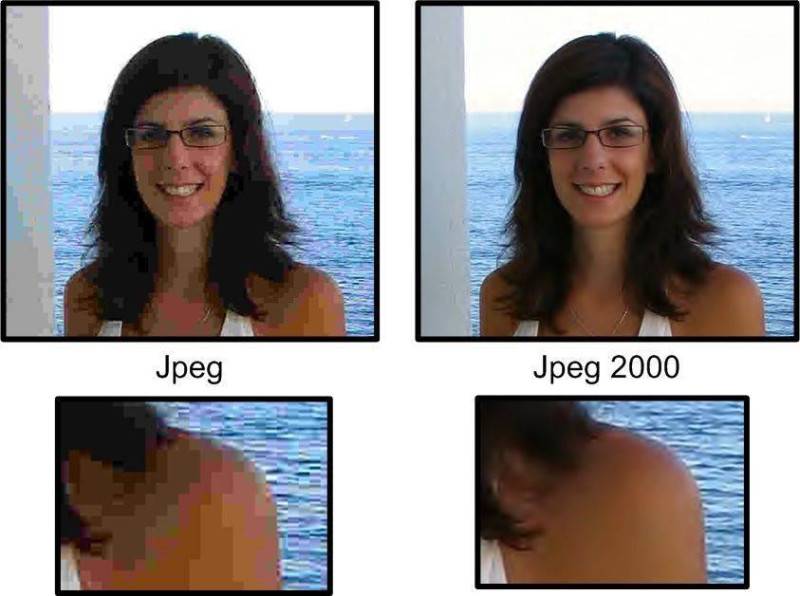
Формат файлов JPEG 2000 потерпел неудачу по нескольким причинам. Во-первых, он был основан на совершенно новом коде и поэтому не имел обратной совместимости с JPEG. Кроме того, для обработки файлов JPEG 2000 требовалось больше памяти, что в те времена было довольно неприятно. В конце концов, средний компьютер в то время имел всего 64 МБ памяти
JPEG 2000 получил некоторое возрождение сейчас, когда компьютерное оборудование в целом значительно улучшилось за последние 20 лет, но этот формат файлов все еще очень мало используется. На момент написания статьи единственным интернет-браузером, поддерживающим файлы JPEG 2000, является Safari
JPEG vs.JPG
Ранние версии Windows (в частности, MS-DOS 8. 3 и файловые системы FAT-16) имели максимальное ограничение в 3 буквы, когда речь шла о длине расширений файлов. Чтобы не превысить лимит, JPEG приходилось сокращать до JPG. В компьютерах Mac и Linux такого ограничения не было, поэтому пользователи продолжали сохранять изображения в формате JPEG
Похожие: Как сохранить файлы Adobe Illustrator в других форматах: JPEG, PNG, SVG и другие
Популярные программы редактирования изображений, работающие в различных операционных системах, такие как Photoshop и Gimp, в конечном итоге устанавливают расширение файла JPEG по умолчанию на JPG, пытаясь свести к минимуму путаницу
Вот так мы и получили два расширения для одного и того же формата: JPEG и JPG. При выборе того, как сохранить изображение, между ними нет никакой разницы
Wrapping Up Our Discussion of JPG and JPEG
You probably use JPGs and JPEGs everyday, but did you know that they are the same thing? And did you know the history behind this quirky situation?
Now you do!
In this post, we explained the difference between JPG and JPEG as well as talked about the file format as a whole. Finally, we recommended some compression plugins to optimize your images and make your website load super quickly!
Do you use JPGs or JPEGs more often? Let us know which one you prefer (and why!) in the comments.
Join 1,587,020 Subscribers
Get exclusive access to new tips, articles, guides, updates, and more.
Disclosure: This blog may contain affiliate links. If you make a purchase through one of these links, we may receive a small commission. Read disclosure. Rest assured that we only recommend products that we have personally used and believe will add value to our readers. Thanks for your support!
Различия между форматами изображений JPEG и JPG
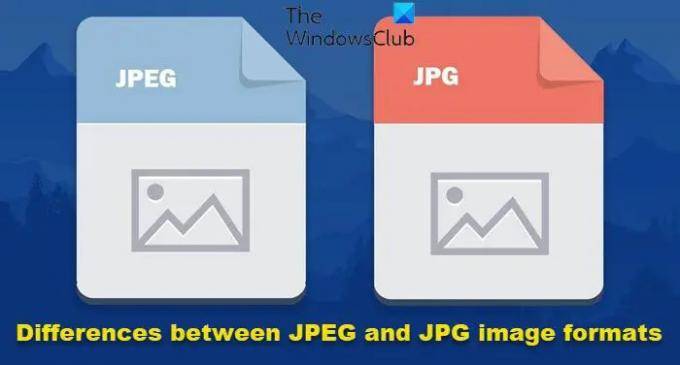
Что такое формат файла JPEG?
Аббревиатура означает Объединенная группа экспертов по фотографии, и это название подкомитета, который помог в создании стандарта JPEG наряду с другими стандартами, такими как ISO. Стандарт JPEG был создан еще в 1992 году, и с тех пор он стал наиболее используемым форматом изображения в мире.
Одним из ключевых аспектов JPEG является его метод сжатия с потерями, который был разработан для того, чтобы цифровые фотографии были как можно меньше без сильного снижения качества изображения. Это позволяет быстрее загружать изображения, которыми мир наслаждается.
Однако, если изображение в формате JPEG редактируется и сохраняется очень часто, оно постепенно теряет свое качество. Тем не менее, те, у кого есть продвинутые навыки редактирования изображений, могут сохранить качество изображения фотографии JPEG, одновременно уменьшив размер файла.
instagram story viewer
Что такое формат файла JPG?
Некоторых это может удивить, но JPG — это то же самое, что и JPEG. Нет ничего другого с обоими внешними именами. Видите ли, JPG появился из-за ограничений файловых систем MS-DOS 8.3 и FAT-16. Когда дело дошло до имен файлов, они ограничено всего 3 символами в письме проблема, от которой не пострадали Linux и Mac.
Из-за этого файлы изображений были сохранены как .jpg в MS-DOS или Windows, а также .jpeg на Linux и Mac компьютеры.
Вещи сильно изменились со времен давних времен. Windows теперь поддерживает более 3 символов для имен расширений файлов, но это не избавило от JPG, потому что пользователи Windows теперь привыкли использовать .jpg в качестве расширения.
Что такое JPEG 2000?
Формат JPEG 2000 пришел на смену JPEG, но, к сожалению, не прижился. Это происходит из-за большего размера файла изображений, и хотя при этом обеспечивается лучшее качество изображения, по сравнению со старой версией люди не хотели жертвовать местом на жестком диске ради лучшего качества. фотографии. Кроме того, JPEG 2000 не был обратно совместим с JPEG, и для многих это было проблемой.
Этот формат все еще существует, но почти никем не используется, так как только веб-браузер Apple Safari поддерживает его в Интернете на момент написания.
JPEG лучше, чем PNG?
PNG — это формат с более высоким сжатием для тех, кто хочет получить от своих изображений более высокое качество, если они понимают, что фотографии будут занимать больше места на их устройствах. Что касается JPEG, то он использует сжатие с потерями, поэтому изображения получаются приличными, но меньшего размера.
Для качества выберите PNG, но если у вас ограниченное пространство, то JPEG должен быть вашим лучшим другом в будущем.
Читать: PNG, JPG, GIF, BMP, TIF: Объяснение форматов файлов изображений.
Что лучше JPEG или PDF?
Из двух вариантов PDF имеет более высокое качество, чем JPEG. Как указывалось выше, самый большой недостаток JPEG для качества изображения связан с его методом сжатия. Всякий раз, когда качество теряется, его невозможно сохранить. С другой стороны, PDF-файлы более настраиваемые и имеют лучшее качество, что делает этот формат файла лучшим выбором для принтеров.
Так что лучше использовать RAW или JPEG?
Давайте теперь перейдем к самому важному вопросу – должны ли вы использовать RAW или JPEG для своих фотосъемок?
Для меня съемка в RAW намного перевешивает преимущества использования JPEG. Жесткие диски и карты памяти в наши дни недорогие, и размер файла меня не беспокоит даже для резервных копий. Поскольку я уже трачу значительное количество времени на съемку, я не против потратить немного больше времени и усилий на обработку отснятого материала. Правда, если бы мне потребовалось обрабатывать каждое изображение по одному, я бы, конечно, вообще отказался от RAW, потому что у меня не было бы времени, чтобы просмотреть десятки тысяч кадров. Тем не менее, благодаря программам для отбора, каталогизации и постобработки изображений, которые позволяют мне обрабатывать снимки в пакетном режиме, все значительно упростилось.
Вдобавок ко всему, мои затраты времени, а также затраты дискового пространтсва – это относительно небольшие проблемы по сравнению с удивительной способностью восстанавливать информацию из RAW-фотографий. Как и многие другие фотографы, я сталкивался с ситуациями, когда мне удавалось сделать плохо экспонированное изображение или испортить баланс белого на фотографии, на которой запечатлен важный момент, например, на фотографии со свадьбы или на платной корпоративной съемке. Если бы я снимал только в формате JPEG, то потерпел бы фиаско. Но благодаря RAW и его потенциалу восстановления, ошибки экспозиции и баланса белого относительно легко исправить (если ошибки экспозиции не слишком велики). RAW может иметь огромное значение в таких ситуациях, особенно при фотографировании редких, особых моментов, которые невозможно воспроизвести снова.
Преимущества формата JPEG
Уже обработан. Изображения JPEG полностью обрабатываются в камере, и все параметры, такие как баланс белого, насыщенность цвета, тоновая кривая, повышение резкости и цветовое пространство, уже применены к фотоснимку. Таким образом, вам не нужно тратить время на пост-обработку изображения, оно в основном готово к использованию.
Маленький размер. Изображения в формате JPEG намного меньше по размеру, чем изображения в формате RAW, и, следовательно, занимают намного меньше места на компьютере и в других местах.
Совместимость. Большинство современных устройств и программного обеспечения поддерживают изображения JPEG, что делает формат чрезвычайно совместимым и практичным.
Не тормозят вашу фотокамеру. Из-за меньшего размера, камеры могут записывать файлы JPEG намного быстрее по сравнению с файлами RAW, что увеличивает количество кадров, которые могут поместиться во буфер камеры. Это означает, что по сравнению с RAW вы можете вести серийную съемку с более высокой частотой кадров в секунду и в течение более длительных периодов времени, не замедляя работу камеры.
Выбор сжатия. Цифровые камеры и программное обеспечение для постобработки обеспечивают различные уровни сжатия для сохранения изображений JPEG, предоставляя вам гибкость и выбор качества изображения в зависимости от размера. Некоторое программное обеспечение, такое как JPEGmini, может автоматически сжимать изображения JPEG без видимой потери качества, что еще больше уменьшает объем памяти.
Более быстрое резервное копирование. Меньший размер также обеспечивает более быстрое и эффективное резервное копирование.
RAW против JPEG: пример недоэкспонированного изображения
Сейчас я покажу разницу при попытке восстановить данные из RAW-изображения по сравнению с JPEG? Давайте посмотрим на первый пример:

Сильно недоэкспонированный снимок
Я снимал в ручном режиме, и выдержка была настроена под определенное освещение, и пришлось сделать кадр в более темном месте, но поправку выдержки я забыл сделать, в итоге получил вот такой недоэкспонированный кадр. Но так как я снимал в RAW и смог почти полностью восстановить детали, которые в противном случае были бы потеряны. Это был лучший кадр где изображено лицо жениха, и я не хотел потерять такой снимок. Посмотрите на фотографии внизу, первая восстановлена из RAW файла, где я сделал поправку экспозиции на 5 ступеней, вторая фотография восстановлена из JPG файла, который записывается на карту памяти параллельно с RAW. С файлом JPG я провел ту же манипуляцию, что с RAW файлом.

RAW

JPG
Как видите, разница между ними очень заметна и значительна. Восстановление изображения с помощью экспокоррекции в 5 ступеней в Lightroom, в этом случае было немного экстремальным, и я, конечно же, получил больше шума в конечном изображении, но оно все еще было вполне пригодным для использования. Теперь, если бы я снял одно и то же изображение в формате JPEG и недоэкспонировал его, я бы не смог восстановить все эти данные, и я бы не смог передать такой кадр своим клиентам.
Трудно поверить, что такое восстановление возможно с RAW-файлом, пока вы сами не попробуете. Установите камеру на RAW + JPEG, затем недоэкспонируйте изображение на несколько ступеней и посмотрите, насколько больше у вас есть потенциал восстановления с изображением RAW по сравнению с JPEG. Вы будете поражены тем, что увидите.
Как сохранять фотографии в формате JPEG
Учитывая все достоинства и недостатки файлового формата JPEG надо уметь правильно использовать его для фотографий разного назначения. Это помогает экономить дисковое пространство для их хранения и при этом сохранять высокое качество фотоизображений.
Основной ошибкой многих фотографов является недопонимание самого принципа сжатия информации в файловом формате JPEG. Это приводит к тому, что фотографии других более «тяжелых» графических форматов для экономии места переводят в формат JPEG, обрабатывают несколько раз и при этом еще сильно сжимают.
Все это можно делать только с копиями фотографий, предназначенными для определенных целей
Важно всегда помнить о том, что формат JPEG предназначен в основном для эффективного просмотра фотографий или для их печати. Но это только в тех случаях, когда фотографии не нужно дорабатывать после фотосъемки или после сканирования
Для повышения качества фотографий формата JPEG сначала их следует перевести в формат TIFF или PSD. Копии файлов этих форматов имеют большой размер, но зато у них отсутствуют недостатки присущие JPEG-файлам. Опять вернуть фотографии в формат JPEG можно только после окончательного завершения их обработки (рис.12).

Рис.12 Улучшение качества фотографий формата JPEG.
При любых вариантах сохранения цифровых фотографий формата JPEG надо всегда устанавливать цветовой профиль sRGB. Он поддерживается всеми графическими программами, всеми техническими устройствами и на всех платформах. Это позволяет видеть фотографии везде одинаково.
Хотя формат JPEG поддерживает и другие цветовые пространства, из-за их большого цветового охвата некоторые цвета будут обрезаны, и такие фотографии везде будут смотреться по-разному. Для сохранения других цветовых профилей с большим количеством цветов нужно использовать другие файловые форматы. О них читайте в следующих статьях.
Произносится как «джейпег» и заключает в себе сокращенное название организации – разработчика данного формата Joint Photographic Experts Group (Объединенная группа экспертов по фотографии).
JPG vs JPEG
Most users in the digital world don’t have a clue about the differences in the use of these two terms, and quite frankly it doesn’t matter that much. JPG was used in the past when operating systems like MS DOS could only handle or read an extension file of three characters. Today, with newer operating systems, JPEG is used to provide the more complete abbreviation of the term Joint Photographic Experts Group.
These file extensions JPG and JPEG are best used on photographs or realistic paintings with smooth variations of colors and tones. Reducing file size does have an impact on image quality, but when done accurately even the keenest of eyes will not be able to determine the differences of both images edited and unedited.
That being said, the sole purpose of the JPG and JPEG file extension is the capability of reducing the file size for easier data storage, transfers, and for faster web page browsing, simply because raw or uncompressed photos can take up huge amounts of space on your hard drive and may not be that ideal for your computer system.
Чем отличается Jpg от Jpeg: вся правда о форматах изображений
Практически во всех отраслях работы за компьютером требуется использовать изображения – вебмастерство, дизайн, создание презентаций и прочее. И, конечно же, все знают и часто встречают формат изображения Jpeg. Однако, иногда на практике можно увидеть и картинки с похожим форматом jpg. Чем отличается Jpg от Jpeg? Вроде разница только в одной букве, но есть ли отличия на практике? Об этом вы узнаете в данной статье.

Чем отличается Jpg от Jpeg
Не буду тянуть резину, и сразу к делу – отличие межу Jpg и Jpeg заключается только в букве «e». На практике при работе с файлами этих форматов никаких отличий нет. Это абсолютно одинаковые форматы изображений.
Но почему из одного формата возникла два расширения файлов? Всё очень просто. В старых операционных системах нельзя было дать расширению файла значение, содержащее более чем три символа. В связи с этим, расширение Jpeg сократили до Jpg. В новых же версиях операционных систем, расширение может содержать и четыре, и пять символов, и даже больше. Поэтому было решено вернуть картинкам букву «e» и на практике стали применять вариант Jpeg. Однако традиция записывать формат в трёхбуквенном варианте до сих пор осталась, поэтому и сегодня в новых операционных системах всё ещё можно встретить написание Jpg.
Как изменить Jpg на Jpeg и наоборот
Мы выяснили, чем отличается Jpg от Jpeg. Теперь давайте посмотрим, как изменить один формат на другой. В отличие от других случаев, здесь нет необходимости использовать какие-либо специальные конвертеры форматов.
Так как мы установили, что отличие Jpeg от Jpg лишь в дополнительной букве «e», то очевидно, что для изменения одного формата на другой достаточно только дописать в расширение файла букву «e», либо убрать её.
Обычно в Windows по умолчанию отображение расширения файлов скрыто. Включить его можно в свойствах папки, во вкладке «Вид».
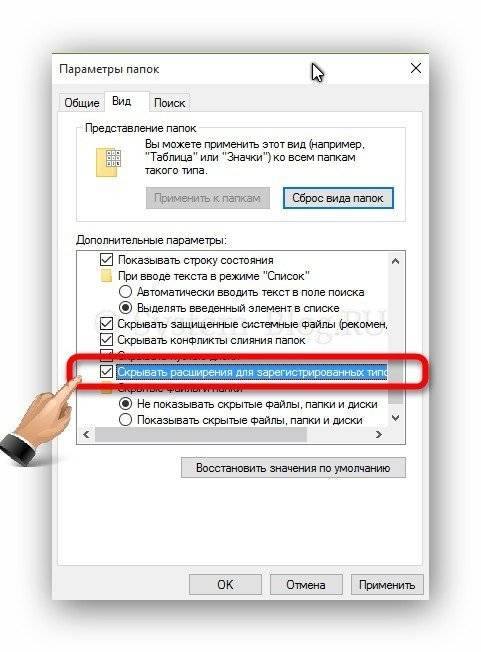
Также для просмотра и редактирования расширения файла можно использовать популярный файловый менеджер «Total Commander».
При изменении расширения файла будьте внимательны. Убирать и добавлять можно только букву «е», которая находится после буквы «p». Если вы ошибётесь, то вы затруднитесь потом открыть своё изображение.
Редактирование изображений на Microsoft Picture Manager Microsoft Picture Manager – это компонент пакета Microsoft Office, который позволяет производить редактирование изображений. Данный…
Редактирование изображений на Microsoft Picture Manager Microsoft Picture Manager – это компонент пакета Microsoft Office, который позволяет производить редактирование изображений. Данный…
Редактирование изображений на Microsoft Picture Manager Microsoft Picture Manager – это компонент пакета Microsoft Office, который позволяет производить редактирование изображений. Данный…